Vous cherchez un moyen d'accéder aux fichiers et dossiers cachés sous Linux ?
Vous pourriez être surpris d'apprendre que Linux possède plusieurs fichiers cachés qui ne sont pas visibles par défaut. Ces fichiers commencent généralement par un point (comme .config) et sont souvent utilisés pour stocker les paramètres de configuration, les préférences utilisateur ou les informations système.
Si vous souhaitez savoir comment afficher les fichiers cachés sous Linux, suivez les étapes ci-dessous.
Comment afficher les fichiers cachés à l'aide de la commande ls
Le moyen le plus simple d'afficher les fichiers cachés sous Linux est d'utiliser la commandelsavec l'option -avia le terminal Linux. La commandelsrépertorie le contenu d'un répertoire et l'option -a affiche tous les fichiers, y compris ceux masqués.
Pour afficher les fichiers cachés dans votre répertoire actuel, ouvrez un terminal et tapez : ls -a.

Pour afficher les fichiers cachés dans un autre répertoire, spécifiez le chemin après la commande : ls -a /path/to/directory.
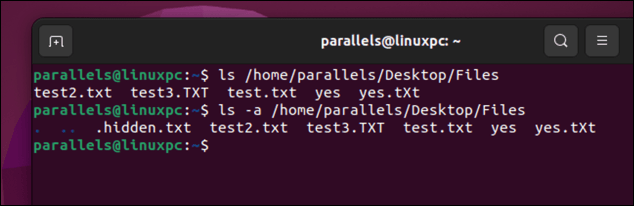
Par exemple, pour afficher les fichiers cachés dans votre répertoire personnel, tapez cette commande :ls -a ~. Vous devriez voir les fichiers cachés marqués d'un point (.) au début de leur nom.

Si vous souhaitez afficher uniquement les fichiers cachés et non les fichiers normaux, vous pouvez utiliser l'option -davec un motif générique, tel que ls -d .*
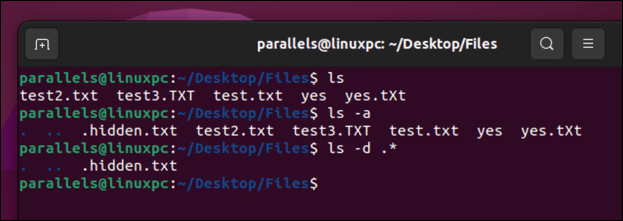
L'option -dindique à ls de répertorier les répertoires sous forme de fichiers bruts, tandis que le modèle.*correspond à tout fichier commençant par un point.
Comment afficher les fichiers cachés à l'aide de la commande find
Une autre façon d'afficher les fichiers cachés sous Linux consiste à utiliser le Commande trouver . La commande find recherche les fichiers qui correspondent à des critères spécifiques et exécute des actions sur eux.
Pour afficher les fichiers cachés dans votre répertoire actuel à l'aide de la recherche, saisissez ce qui suit dans une nouvelle fenêtre de terminal :
trouver . -maxdegree 1 -name « .* »
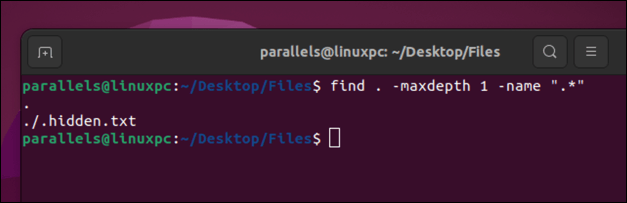
Le point (.) spécifie le répertoire actuel comme point de départ, l'option -name « .* »correspond à tout fichier commençant par un point et le L'option -maxdegree 1limite la recherche au seul niveau du répertoire actuel (et ignore tout autre sous-répertoire)..
Pour afficher les fichiers cachés dans un autre répertoire à l'aide de Find, remplacez .par le chemin du répertoire :
trouver /chemin/vers/répertoire -maxprofondeur 1 -nom « .* »
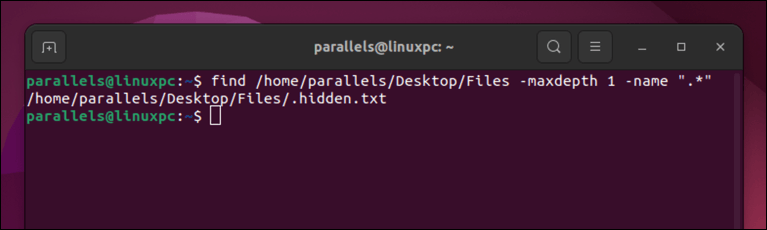
Vous pouvez également utiliser find pour afficher les répertoires cachés en ajoutant l'option -type d :
trouver /chemin/vers/répertoire -maxprofondeur 1 -nom « .* » -type d
Cependant, cela n'affichera que les répertoires cachés. Il ignorera tous les fichiers (y compris les fichiers cachés).
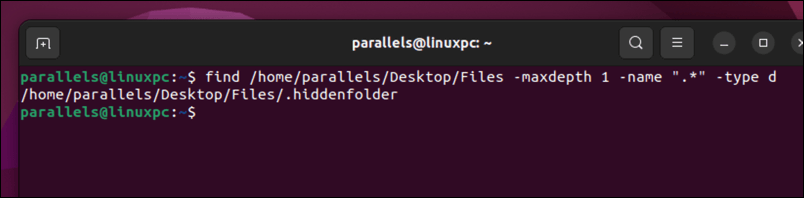
Comment afficher les fichiers cachés à l'aide d'un gestionnaire de fichiers GUI
Vous pouvez utiliser un gestionnaire de fichiers graphique au lieu d'un terminal. Les étapes exactes peuvent varier de en fonction de votre distribution Linux, de l'environnement de bureau et du gestionnaire de fichiers préféré.
Cependant, si vous utilisez Ubuntu ou Debian, vous pouvez ouvrir l'application Fichierset appuyer sur Ctrl + Hà l'aide de votre clavier. Vous pouvez également appuyer sur l'icône de menu>Afficher les fichiers cachésdans la barre de menu. Vous devriez voir les fichiers cachés apparaître dans la fenêtre de votre gestionnaire de fichiers.
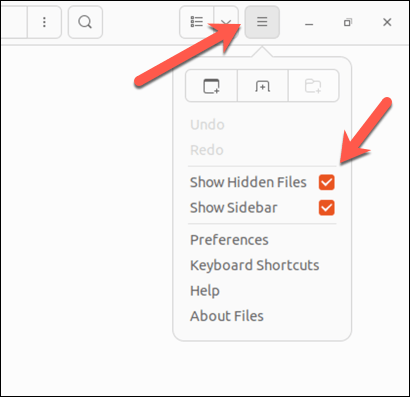
Pour les masquer à nouveau, répétez les mêmes étapes : les fichiers disparaîtront.
Comment afficher les fichiers cachés à l'aide de la commande Tree
La commandetreeest un outil utile pour afficher la structure de répertoires d'un chemin donné dans un format arborescent. Vous pouvez également l'utiliser pour afficher les fichiers cachés sous Linux en ajoutant l'option -a.
Pour afficher les fichiers cachés dans votre répertoire actuel à l'aide de l'arborescence, tapez :
arbre -a
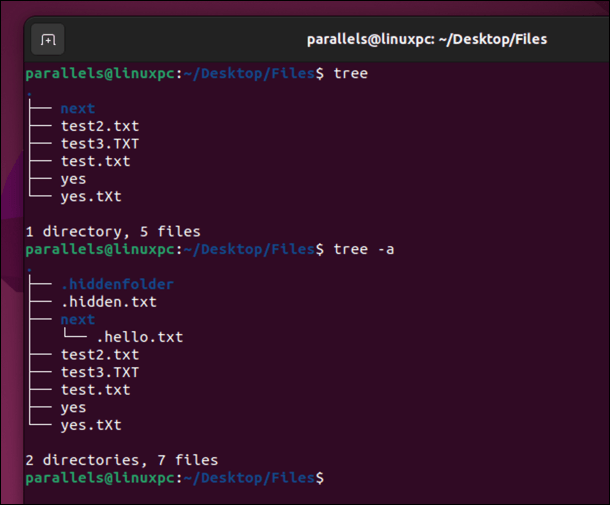
Pour afficher les fichiers cachés dans un répertoire différent à l'aide de l'arborescence, spécifiez le chemin après la commande :
tree -a /chemin/vers/répertoire

Vous devriez voir les fichiers cachés marqués d'un point (.) au début de leurs noms et répertoires parents.
Afficher les fichiers cachés à l'aide de la commande stat
La commande stat est une autre façon d'afficher les fichiers cachés sous Linux. La commande stataffiche des informations détaillées sur un fichier ou un système de fichiers, telles que la taille, les autorisations, la propriété, les horodatages, etc.
Pour afficher les fichiers cachés dans votre répertoire actuel à l'aide de stat, tapez :
stat .*
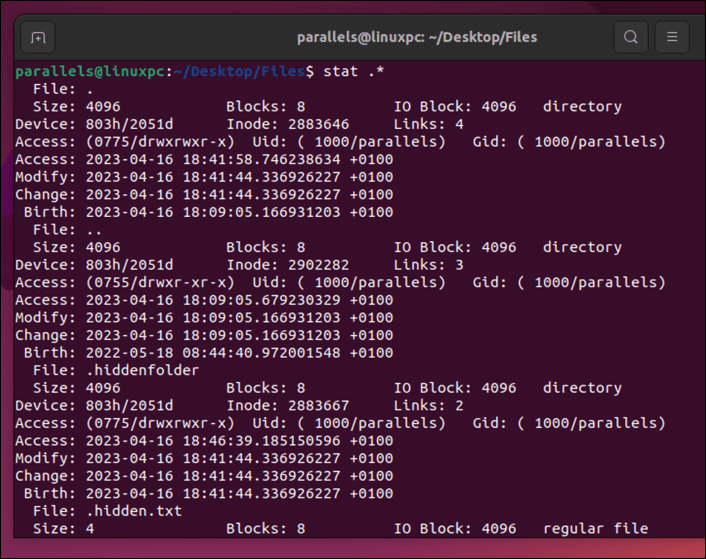
Le modèle .* correspond à tout fichier commençant par un point. Cela identifiera les fichiers cachés évidents. Pour afficher les fichiers cachés dans un autre répertoire à l'aide de stat, spécifiez le chemin avant le modèle :.
stat /chemin/vers/répertoire/.*
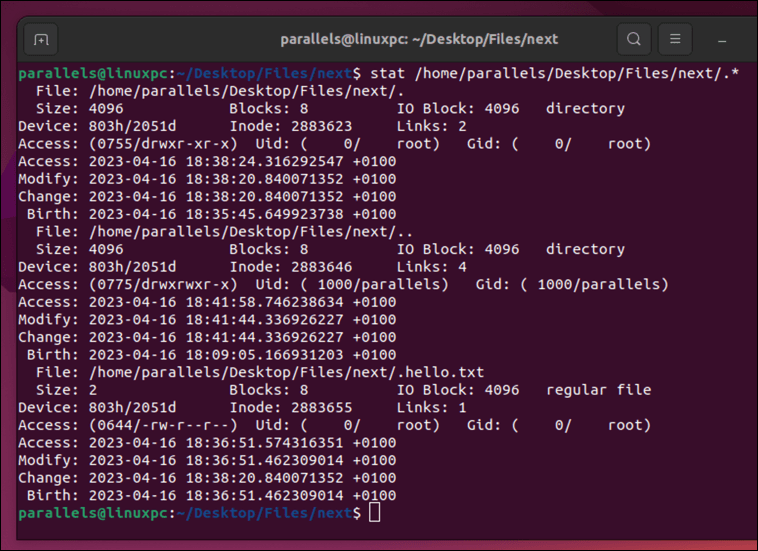
Vous devriez voir les informations sur chaque fichier caché dans votre terminal.
Comment masquer des fichiers et des dossiers sous Linux
Vous souhaitez masquer rapidement vos propres fichiers ou dossiers sur un PC Linux ? Vous pouvez le faire rapidement en les renommant avec un seul point au début de leur nom. Cela les rendra invisibles pour la plupart des applications et commandes.
Pour masquer un fichier ou un dossier à l'aide d'un terminal, utilisez la commande mvvia le terminal. Par exemple :
nom de fichier mv .nom de fichier
Remplacezfilenamepar le nom du fichier ou du dossier que vous souhaitez masquer, et .filenamepar le nouveau nom commençant par un point. Si cela ne fonctionne pas, essayez plutôt sudo mv filename .filename.
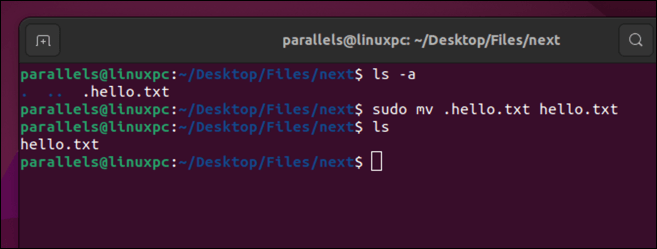
Si vous préférez utiliser un outil de gestion de fichiers GUI pour ce faire, localisez le fichier ou le dossier dans votre application préférée. Faites un clic droit dessus, puis sélectionnez Renommer. Ajoutez un seul point au début de son nom avant d'appuyer sur Entréesur votre clavier pour enregistrer les modifications.
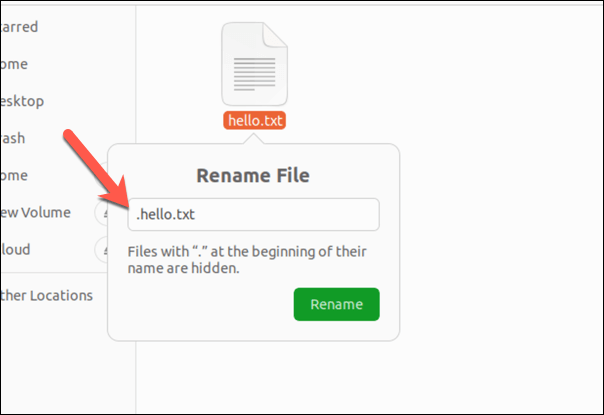
Gérer vos fichiers sous Linux
Si vous essayez de localiser des fichiers cachés sur votre PC Linux, les étapes ci-dessus vous aideront à le faire. Vous pouvez alors naviguer dans la structure des fichiers Linux et gérer davantage vos fichiers.
Par exemple, vous pouvez utilisez la commande chmod mettre à jour les autorisations de fichiers pour certains fichiers et dossiers. Si vous avez trouvé des fichiers ou des dossiers que vous ne souhaitez plus conserver, vous pouvez toujours supprimez les fichiers de votre PC Linux ensuite.
.